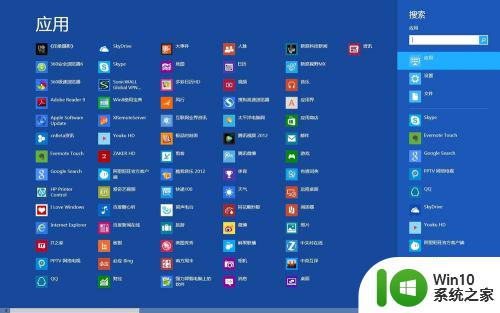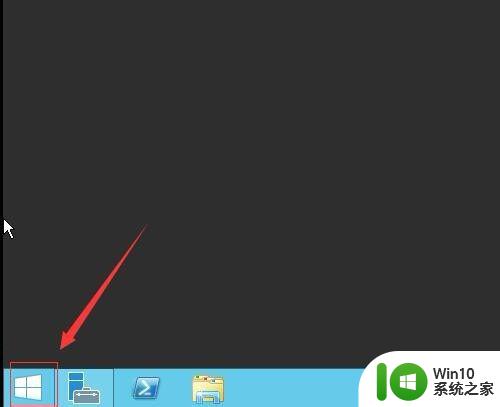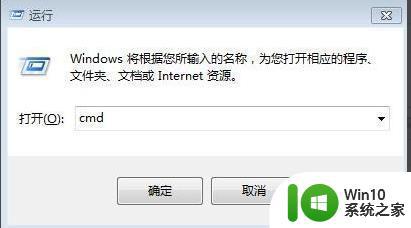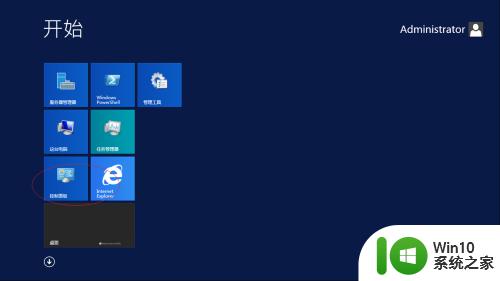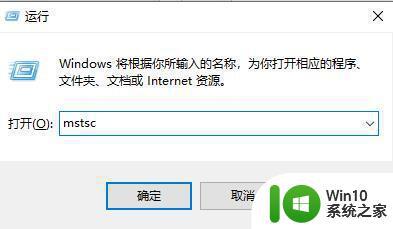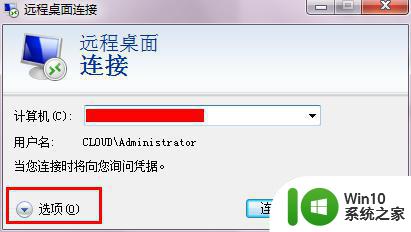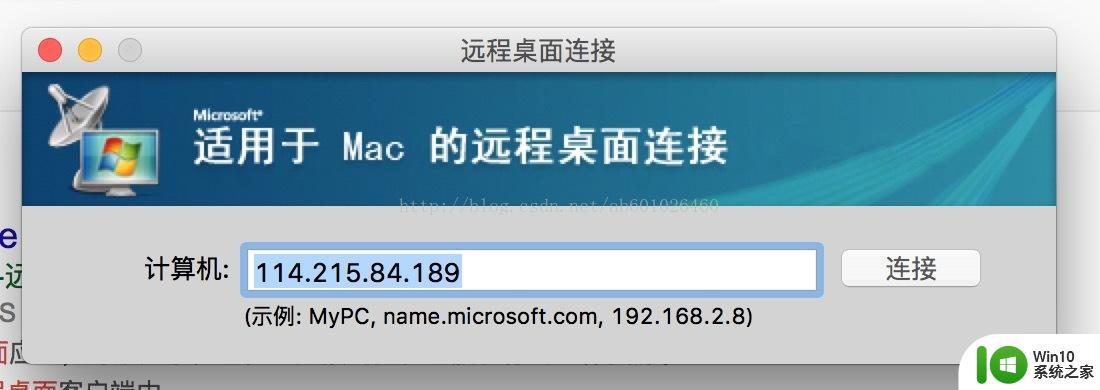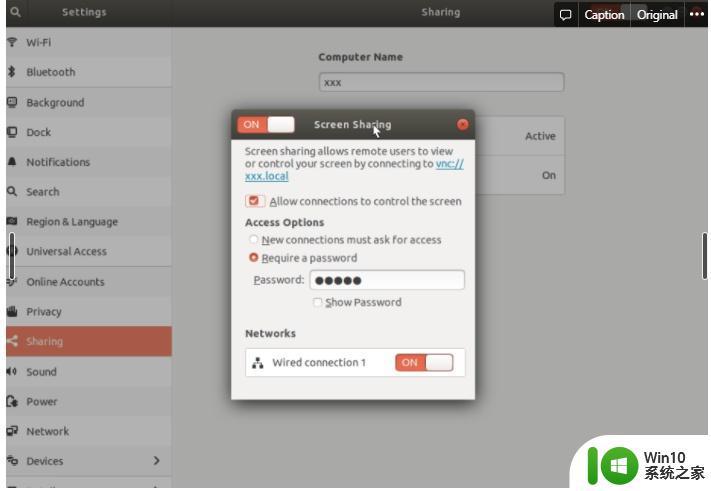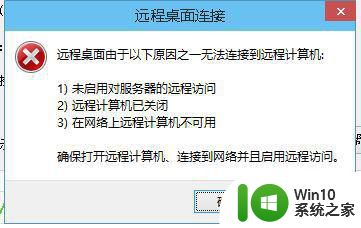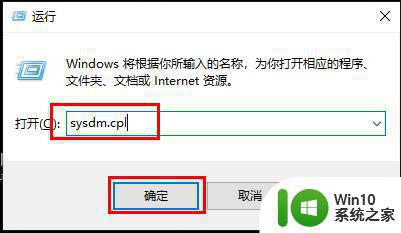win8的远程桌面怎么打开 win8的远程桌面在哪里打开
更新时间:2023-05-01 21:34:02作者:jzjob
在Windows 8系统中,远程桌面连接是一项非常有用的功能,它可以帮助我们在不同设备之间远程访问和控制其他计算机。但是,许多用户可能不知道如何打开远程桌面连接,从而无法享受这项便捷的功能。那么,win8的远程桌面应该怎么打开呢?下面,小编就来告诉大家win8的远程桌面应该在哪里打开。
具体方法:
1.在开启远程桌面前,首先给你计算机的用户设置一个密码。远程桌面需要验证的。
2.按快捷键【WIN+X】然后点击【系统】
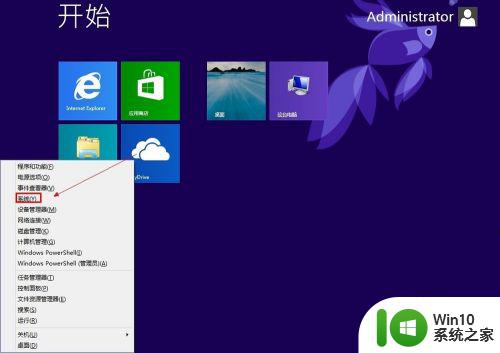
3.进入【系统】后,依次点击【远程设置】---【允许远程协助连接这台计算机】----【允许远程连接到此计算机】-----【确定】如图:
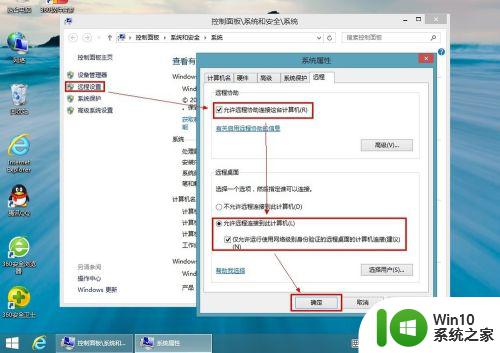
4.这样就可以远程连接这台电脑了。到另一以电脑上验证一下。如图:

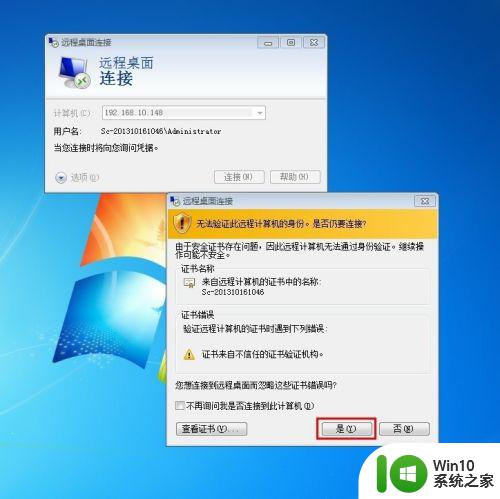
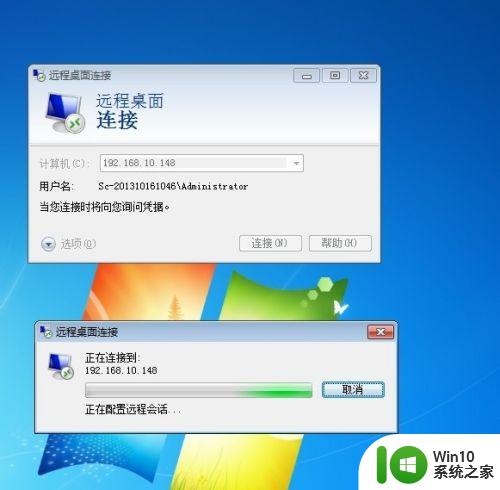
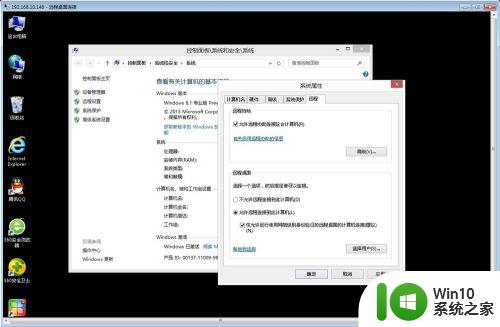
以上就是win8的远程桌面怎么打开的全部内容,还有不懂得用户就可以根据小编的方法来操作吧,希望能够帮助到大家。